Ostatní
Magic Workstation II. – hrajeme online
V minulém článku jsme si řekli, co je Magic Workstation (MWS), jak se instaluje, jak se v něm staví balíček, a jak nám může v této činnosti pomoci.
V tomto článku si ukážeme jiný program, pomocí kterého lze Magic i hrát.
Tento program součástí téhož instalačního balíčku, a tedy ho již máte nainstalovaný, pokud máte instalován MWS. Jedná se o prográmek MWSplay, a jak už název napovídá, umožňuje nám hrát Magic po internetu se soupeřem prakticky kdekoliv na světě. Oba soupeři se připojí k MWS serveru, který zprostředkuje komunikaci. Předpokládejme tedy, že již máme připravený balíček v MWS a pojďme si ukázat jak na to!
I. Připojení
- spusť program MWSplay
- v horním menu vyber FILE, v podmenu pak New Game, otevře se ti následující okno:
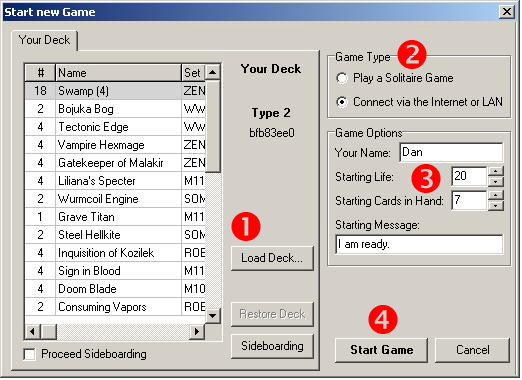
- tlačítkem Load Deck (1) vyber dříve připravený balíček se kterým budeš hrát
- v pravém sloupci okna zvol typ hry – Game type – Connect via the Internet or LAN (2)
- ve volbách – Game options (3) – vyplň své jméno či přezdívku, pod kterou budeš hrát, počáteční počet životů – Starting live – a počet karet na úvodní ruce – Starting cards in hand – ponech na standardních hodnotách tj. 20 a 7.
- úvodní zprávu – Starting Message – ponech zatím také nezměněnou, později si s ní můžeš pohrát
- stiskni tlačítko Start Game (4), ...
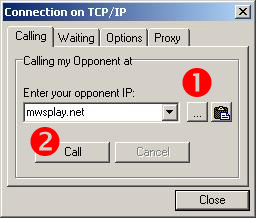
- v okně, které se právě otevřelo, Connection on TCP/IP neměň buď nic, nebo pouze na záložce Calling, to je hned ta první, vyber server, na který se připojíš. Seznam nabízených serverů můžeš editovat po stisku tlačítka s třemi tečkami (1).
Doporučuji rozšířit seznam o server „mws.tipo1.it“ a používat tento, kde prakticky není žádný provoz. To ovšem platí pro případ, že sis domluvil partii s kamarádem. Můžeš také jít na server „jen tak“ a najít si vhodného volného soupeře. To ovšem začátečníkovi nemohu doporučit, takový soupeř může být zatraceně zkušený a rychlý, takže nebudeš stíhat sledovat jeho kroky, ty budeš pomalý, což ho může otrávit, a hra může předčasně skončit neslušnými výrazy. Také by jsi měl umět komunikovat v anglickém jazyce, ne všichni soupeři umí česky, pochopitelně.
- nyní stiskni tlačítko volání serveru – Call (2)
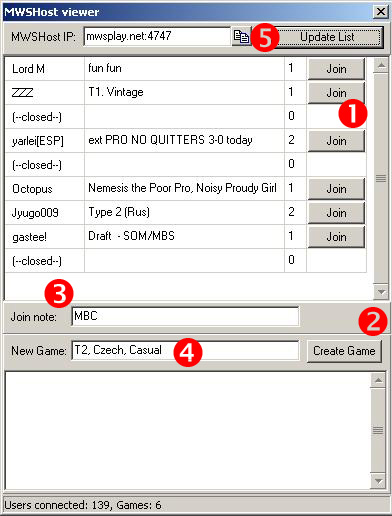
- objevilo se ti okno se seznamem přihlášených hráčů – MWShost viewer. Nyní máš dvě možnosti. Tlačítkem – JOIN (1) - se připojit ke hře, kterou již někdo založil, anebo tlačítkem – Create Game (2) založit hru vlastní.
V prvním případě je vhodné vyplnit políčko „Join note“ (3), tato zpráva se zobrazí tomu, kdo založil hru, a ví tak, co od svého soupeře může očekávat, může si vybrat soupeře.
Ve druhém případě je velmi vhodné vyplnit políčko „New Game“ (4) popisem hry, kterou chceš hrát. Pokud hraješ standard, asi si to nechceš rozdat s Legacy deckem, pokud jsi začátečník, asi nechceš hrát s profíkem. Prohlédni si popisy hry, které vidíš, a nech se inspirovat.
Příklady:
T2, casual, beginner – znamená standard, hraju pro zábavu, začátečník
Ext, only Tier 1 deck – znamená extended, pouze ty nejlepší profesionální balíčky
only for Karel – znamená jen pro Karla (zakládáš hru, kterou sis domluvil s Karlem)
- tlačítkem – Update List (5) – obnovíš seznam připojených uživatelů.
II. Obrazovka, herní zóny
Nejlepší začátek s MWS po netu je domluvit se s kamarádem, že si to zkusíte. Domluvíte si den a čas, kdy se sejdete na serveru, a jde se na to. Předpokládám, že se vám podařilo založit hru a připojit se k ní. Nyní před sebou vidíte hrací pole.
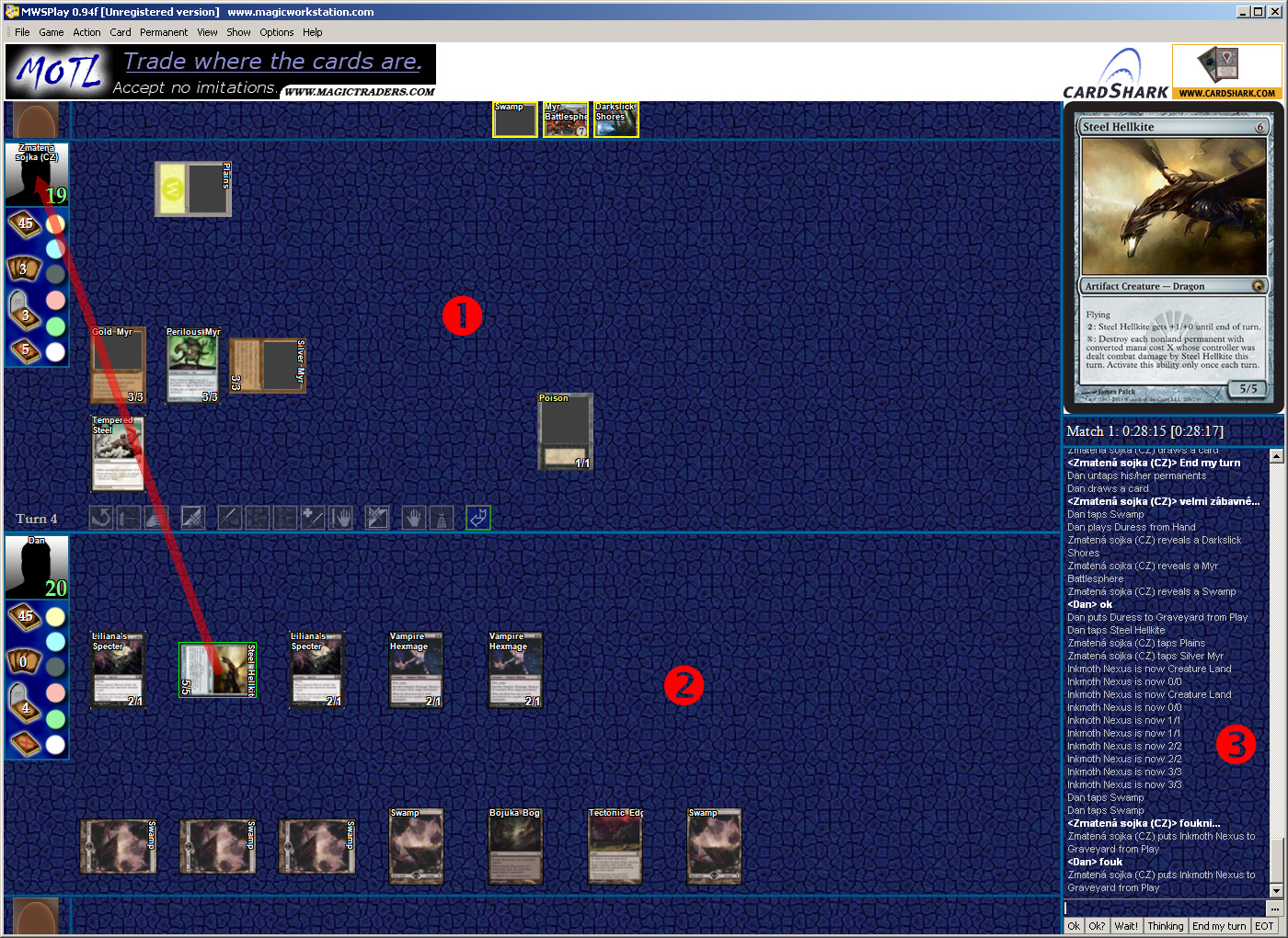
Převážná část hracího pole je battlefield se zónami, jak je známe z pravidel. Horní polovina obrazovky je soupeře (1) , dolní naše (2). V pravém sloupci se nachází komunikační a informační panel (3).
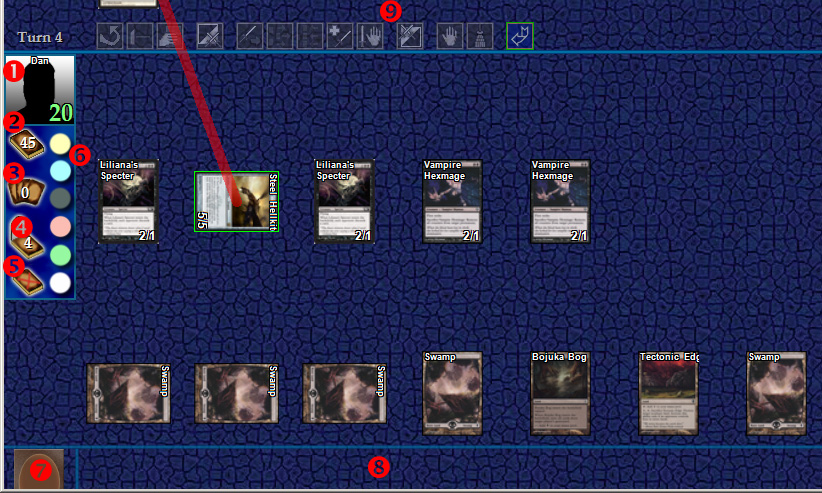
Soupeř má pochopitelně stejné herní zóny.
- hráč a stav jeho životů (1)
- balíček karet, a počet karet v něm (2)
- ruka, a počet karet v ní (3)
- hrob, a počet karet v hrobě (4)
- exil, aneb karty mimo hru (5)
- sloupec nedefinovaných pomocných kruhových počítadel (6) - lze použít např. pro počítání Poison – jedových -counterů
- vrchní karta knihovny (7)
- ruka (8) pod čarou, teď se v ní nenacházení žádné karty
Uprostřed, u půlící čáry bitevního pole se nachází panel s tlačítky přepínání fází kola (9). To je velmi užitečná věc, které doporučuji věnovat pozornost. Když najedete myší nad tlačítko, napravo nahoře v informačním panelu se objeví popis fáze, která nastane po stisku onoho tlačítka. To, jak jdou fáze za sebou a co se v nich děje je pro vlastní hru nesmírně důležité, proto nejen začátečníkům doporučuji postupně přecházet z jedné fáze kola do druhé, i když se tam zdánlivě nic neděje.
Mimochodem, pokud takto spočinete myší na kterékoliv kartě, objeví se vám na stejném místě informačního panelu, tedy vpravo nahoře obrázek oné karty s popisem. Tedy pokud nevíte, co karta dělá, ukažte na ni a přečtěte si to. A už jsme u ovládání.
III. Komunikace
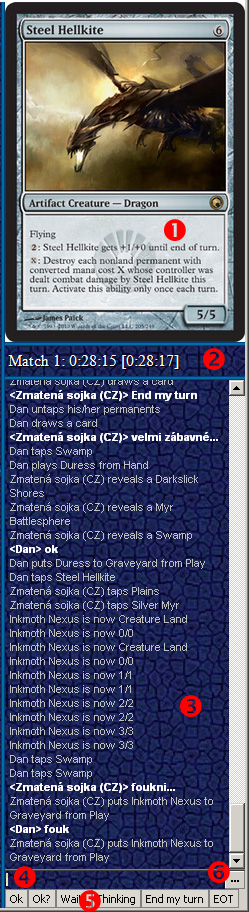
Už tedy víme, kam se podívat, když najedeme myší na nějaký objekt na obrazovce programu MWS play. Na informační panel, v pravé části obrazovky.
Pod okénkem velikosti karty (1), kde se tyto informace zobrazují, se nachází informační řádek (2), kde se dozvíš, kolikátou hraješ hru, a jak dlouho trvá.
Pod tímto řádkem je komunikační panel (3). Sem systém automaticky vypisuje, jaké kroky každý hráč udělal. Můžeš se tedy zpětně podívat na poslední tah soupeře, pokud jsi ho nestačil zachytit, nebo na to, zda jsi už toto kolo vynášel zemi.
Do tohoto panelu, do posledního řádku, komunikačního řádku (4), můžeš i sám psát soupeři zprávy – chat. Spousty věcí není zřejmých a je třeba je oznámit. Někdy dojde k nedorozumění, které je možné vysvětlit právě zde.
Pod tímto posledním řádkem se nachází panel tlačítek (5) – často používaných zkratek: „OK, OK?, Wait, Thinking, End my turn, EOT“ … překládat snad netřeba. První tlačítko doporučuji používat každému, v odpovědi na soupeřův spell, ať vidí, že ho sledujeme. Druhé tlačítko „OK?“ budeme používat převážně ve hře proti modrému soupeři, očekáváme-li counter spell. „Wait!“ použijeme, pokud chceme reagovat na soupeřův spell, nebo zahrát instant či abilitu na konci fáze kola. Posledními dvěma tlačítky oznámíme soupeři konec svého kola. Seznam těchto zkratek lze editovat po stisku tlačítka se třemi tečkami (6). Další často používané zkratky jsou například „kp“ z anglického slova „keep“, což znamená „ponechávám si ruku, nemuliganuji“, nebo „ip“ z anglického výrazu „I play“, tedy - hraji.
IV. Ovládání programu
Ovládání programu je intuitivní. Vystačíme si s levým a pravým tlačítkem myši a doubleclickem. Tedy dvojitým stiskem levého tlačítka myši. Tyto tlačítka použij vždy nad objektem. Objekt je cokoliv na hracím poli. Karta, knihovna, hrob … už jsme si je popsali. Časem jistě přijdeš na chuť i klávesovým zkratkám.
Ctrl +U … untap
Ctrl +D … draw (lízni jednu kartu)
Ctrl +S … shuffle (zamíchej knihovnu)
Ctrl + M … muligan, tahle zkratka nebude moc oblíbená
Navíc všechny akce najdeš v menu, v horním menu, které si prosím pozorně projdi. Počítačová hra umožňuje vše, co je možné ve skutečné hře.
Seznam všech klávesových zkratek najdeš v Helpu tedy v menu, poslední sloupec "Help", první řádek "Help ..."
Teď jsme se trošku seznámili s ovládáním programu. Nejlépe se ale vše naučíme praxí, proto si pojďme zahrát.
V. Zahájení hry
Předpokládám, že máme natažený náš balíček a proti sobě přihlášeného soupeře. Začneme?
- zamíchej si knihovnu, klidně několikrát, Ctrl + S
- následuje hod kostkou, jdi do menu – Action – Roll a Die (mimochodem, Ctrl + I), ponechej nabízenou dvacetistěnnou kostku, stiskni tlačítko Roll, výsledek hodu uvidíš v informačním panelu
- vítěz hodu se rozhodne, jestli bude začínat, napíše to do komunikačního řádku: „začnu“
- lízni 7 karet, klikni pravým tlačítkem myši na svou knihovnu, vyber z nabídnutého menu „Draw X cards“, vyplň číslo 7, a máš líznutou první ruku
- rozhodni se - pokud si ruku ponecháš, pak napiš do komunikačního řádku zprávu soupeři: „nechám“ nebo „kp“, pokud chceš muliganovat, použij třeba klávesovou zkratku Crtl + M, počítač ti sám vymění karty, bude jich o jednu méně, a znovu se rozhoduj. Tento postup opakuj tak dlouho, dokud nebudeš spokojen.
VI. Průběh hry, fáze kola
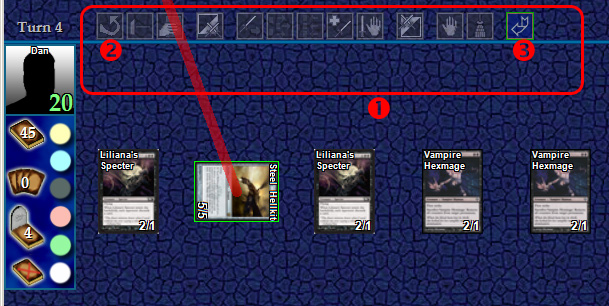
Nyní věnuj pozornosti tlačítkům s přepínáním fází kola, panelu s přepínáním fází kola (1), který je umístěn uprostřed obrazovky, u dělící čáry mezi bitevními poli. Právě je prosvíceno tlačítko „Beginnig Phase – Untap step“ (1). To je v pořádku, jsme v této fázi. Otázka však zní, je panel s těmito tlačítky na správné straně bitevního pole? Je na straně aktivního hráče, tedy toho co začíná? Pokud ne, použij poslední tlačítko tohoto panelu, End of turn, je úplně vpravo. (3)
Aktivní hráč nyní přepíná mezi jednotlivými fázemi kola. V první hlavní fázi – Precombat Main Phase – se v tomto prvním kole teprve začne něco dít.
Jak vynést zemi? Ve své ruce ukaž myší na požadovanou zemi, a dvojstiskem – doubleclick – vyneseš zemi na bitevní pole.
Jak tapnout zemi a zaplatit manu? Opět ukaž myší na vybranou zemi, doubleclick pravým tlačítkem ji tapne. Spell za zaplacenou manu sešleš z ruky opět doubleclickem.
Přejdeme do Combat Phase. Projdeme začátkem Combat Phase, zde můžeme hrát instanty a ability. Přichází deklarace útočníků, Declare Atackers Step. Opět doubleclickem tapneme útočící bytosti, pokud mají vigilance tak ne, samozřejmě. Pravým tlačítkem myši pak vedeme červenou čáru od útočníka směrem na útočícího hráče. Ne, není to zbytečné, vždyť je možné útočit i do Planeswalkerů, a pak, jsou zde bytosti s vigilance.
Přichází deklarace blokerů – Declade Blockers Step. Bránící hráč vede opět pravým tlačítkem myši červenou šipku od své bránící bytosti k soupeřově bytosti, kterou chce blokovat.
Stejným způsobem signalizujeme účinek instantů a jiných kouzel. Například od Lightning Bolt vedeme červenou šipku k jeho cíli.
Nyní přepneme do End of Combat Step – konec bojové fáze. Provedeme vyhodnocení boje. Bytosti a další karty, které půjdou na hřbitov, tam odešleme pravým tlačítkem myši – Put card to Graveyard.
Pokud hráč obdržel nějaká zranění, odečteme příslušný počet životů také pravým tlačítkem myši, nad ikonou, avatarem se svým jménem. Stejným způsobem se může životy přičíst. Všechny tyto akce jsou zaznamenávány na informačním panelu, tedy je možné je kontrolovat.
Potom přichází druhá hlavní fáze – Postcombat Main Phase, End Phase a End Phase – Clean Up Step. Ještě jednou upozorňuji na text, který se po ukázání myší na příslušné tlačítko fáze objeví v horní části informačního panelu. Slouží jako velmi dobrá nápověda.
Na konci kola stiskne aktivní hráč poslední tlačítko panelu s fázemi kola, tlačítko se šipkou, tak ukončí svoje kolo a předá ovládání fází soupeři.
VII. Obtížné úkoly
Vlastní hra nyní probíhá jednotlivými koly a fázemi kola, tak jak jsme si právě popsali. Můžete se setkat s úkoly, které se mohou zdát v programu neřešitelné. Program ale skutečně zvládá vše, měli byste být schopni danou funkci pravým tlačítkem myši nad správným objektem nebo v menu nalézt. Napadá mě několik problémů, které mohou nastat.
Halimar Depths – srovnej vrchní tři karty knihovny – myš nad knihovnu, pravým tlačítkem získáme menu, zvolíme „Top Cards f My Library“, vyplníme číslo 3. Za použití šipek v nově otevřeném dialogovém okně srovnáme karty, a okno zavřeme. Z tohoto okna lze líznout, nebo poslat kartu na spodek knihovny – Sea Gate Oracle. Stále používáme pravé tlačítko myši.
Marsh Flats – hledáme Swamp - myš nad knihovnu, pravým tlačítkem získáme menu, zvolíme „My Library“. V otevřeném okně najdeme Swamp, přetáhneme ji levým tlačítkem myši na bitevní pole. Zavřeme knihovnu. Pokud bylo zatrhnuto „Shuffle when done“, knihovna se zamíchá.
Oracle of Mul Daya – hraj s vrchní kartou knihovny otočenou, odhalenou. V menu Show-> Play with top card of library revealed.
Duress – soupeř po mě chce odhalit všechny karty na ruce. Tažením označ všechny karty najednou (vytvoř levým tlačítkem myši obdélníček přes všechny karty) a pravým tlačítkem myši vyber "Reveal Card", nebo je možné označit všechny karty a vynést je na hrací plochu.
Jace, the Mind Sculptor - když soupeř zahraje +2 na tebe (Show->Top cards of my library to opponent) - opět pravým tlačítkem myši na knihovnu v levém dolním rohu - "Reveal card". Co dělat když kartu pošle na spodek balíčku? Opět pravým tlačítkem myši na knihovnu v levém dolním rohu (teď je tam odhalená karta) - "Put Card on Bottom Library". Nebo je možné kartu levým tlačítkem myši přetáhnout do hry (na battlefield) a potom se shiftem přetáhnout na balíček - dá se automaticky dospod. Můžete k tomu použít jak knihovnu, tak vrchní kartu knihovny v levém dolním rohu. Pokud nepoužijete tlačítko Shift, karta se položí (vrátí) na vršek knihovny.
Infect – počítání Poison counterů – již jsem to zmínil, lze snadno použít semaforových kulatých počítadel.
VIII. Nová hra
Pokud jsme ukončili první hru, přejdeme na další v menu File, položkou „New Game“ – klávesová zkratka F2. V otevřeném dialogovém okně můžeme po stisku tlačítka „Sideboarding“ sideboardovat. Máme k dispozici dvě okna, vlevo deck, vpravo sideboard. Označ v levém okně kartu, kterou chceš zaměnit, v pravém tu, která přijde místo ní, a šipkou uprostřed je prohodíš. Pak se vrať zpět a stiskni tlačítko „Start Game“. Nová hra začne.
IX. Závěr
Nyní byste měli být schopni sehrát první hry v MWS play, a postupně rozšiřovat svoje dovednosti v práci s tímto programem. Samozřejmě, troška základní angličtiny je potřeba, slovník případně napoví.
Doufám, že vám tento návod pomohl. Svoje otázky, připomínky či náměty pište do komentářů.
Zdravím z Liberce, Dan (Pažitka)
Komentáře
Přispívat mohou pouze přihlášení uživatelé. Pokud chcete vložit komentář, přihlaste se ZDE.




